Il faut bien l’admettre, la qualité des micros intégrés dans nos PC portables est loin d’être irréprochable. Si vous avez un vieux mobile Android qui traîne au fond d’un tiroir, ne le jetez surtout pas. Nous allons voir comment avec une simple application, on peut le transformer en micro sans fil pour son ordinateur.
Appels et chat vidéos
Les appels vidéos sur PC connaissent un succès fulgurant depuis plusieurs années. Simples et faciles à prendre en main, ils permettent de garder contact avec sa famille ou ses amis à peu de frais. Pour les utiliser, il vous suffit d’un ordinateur, d’une connexion internet, d’un microphone et de hauts-parleurs.
Malheureusement, tous les ordinateurs ne disposent pas d’un système de capture audio. Quand à ceux fournis d’origine, on ne peut pas dire qu’ils brillent par leur qualité sonore. Dans un environnement bruyant, votre interlocuteur aura bien du mal à vous comprendre. Les échanges sont tout juste perceptibles.
Evidemment rien ne vous empêche d’investir dans un micro. On en trouve des dizaines sur le net. Les prix débutent aux alentours de 50 euros et peuvent grimper jusqu’à plusieurs centaines d’euros pour les modèles haut de gamme.
Utiliser son smartphone Android comme micro sans-fil
Si vous ne souhaitez pas dépenser autant d’argent dans l’achat d’un micro sachez qu’il existe une astuce toute simple permettant de transformer n’importe quel smartphone Android en micro pour PC. On vous explique comment faire.
- Commencez par télécharger sur le Play Store l’application Wo Mic
- Retournez ensuite sur votre PC pour installer le logiciel WO Mic Client disponible sur le site web de l’éditeur
- Lors de l’installation on vous demandera d’installer les drivers de WO Mic
- A noter qu’il existe une version pour Mac. Voilà qui devrait rassurer les aficionados de la firme à la pomme
- Reprenez votre smartphone en main
- Lancez l’application et ouvrez les paramètres de WO Mic (settings)
- Sélectionnez la rubrique Transport puis cochez la case Wi-Fi
- notez sur un bout de papier l’adresse IP placée juste au-dessus de l’icône en forme de micro
- Cliquez sur le bouton start placé en haut de l’écran d’accueil de l’application
- Le micro va alors devenir vert
- Placez-vous de nouveau en face de votre ordinateur
- Lancez le logiciel WO Mic Client
- Assurez-vous d’avoir activé le Wi-Fi sur votre PC
- Dans la barre de menu du logiciel WO Mic Client cliquez sur le bouton Connexion puis sur Connect
- Choisissez l’option Wi-Fi comme type de transport et entrez dans le champ prévu à cet effet l’adresse IP que vous avez précédemment notée
Voilà votre smartphone est maintenant connecté à votre ordinateur. Faîtes un test en parlant dans le micro de votre mobile. Vous devriez normalement attendre le son de votre voix à travers les enceintes de votre portable.
Enfin dernier point important. Avant de passer un appel, n’oubliez pas d’aller dans les paramètres audio de votre logiciel de chat vidéo et sélectionnez WO Mic comme dispositif de capture audio. Une fois votre appel passé, il vous suffira de vous déconnecter en cliquant sur le menu connexion puis disconnet sur l’ordinateur. Faîtes la même chose sur votre mobile Android.
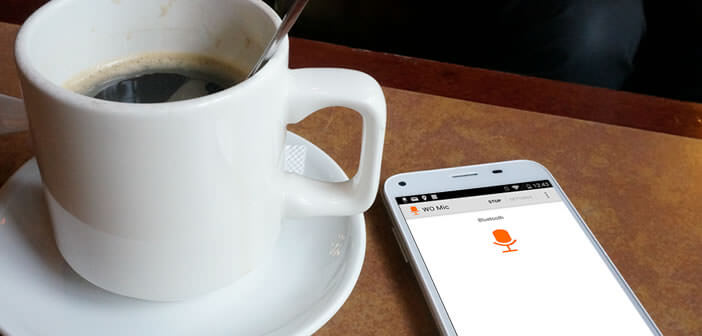
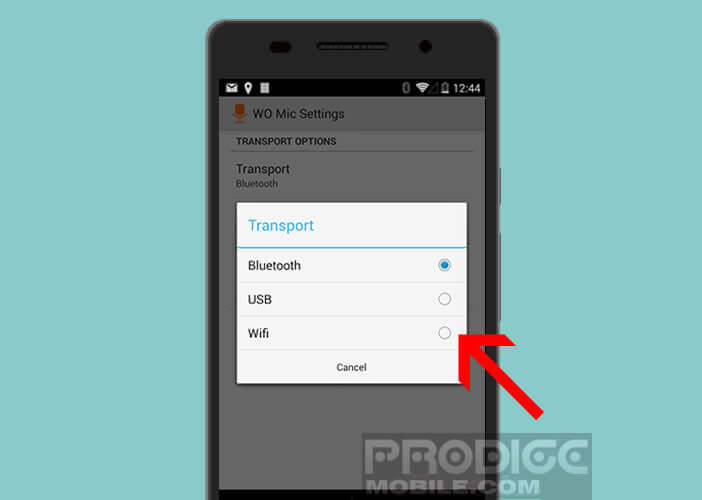
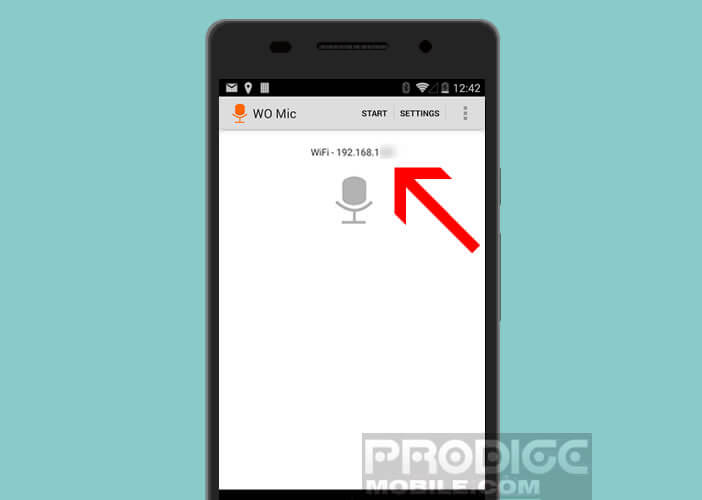
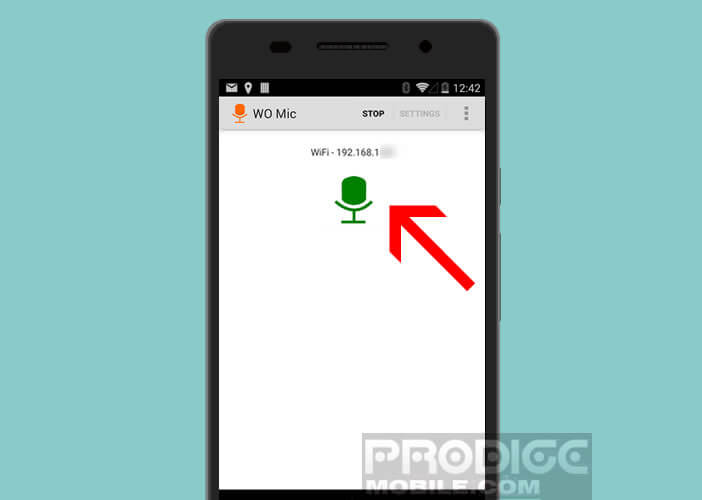
2 commentaires
Merci beaucoup pour ce super billet.
Je voulais savoir si l’installation du pilote du logiciel Wo Mic Client nécessite une connexion internet.
Merci.
Bonjour Isaya,
Pour pouvoir utiliser votre smartphone comme micro sans fil, il vous faudra télécharger depuis internet un petit programme que vous installerez sur votre PC. Si vous n’avez pas de connexion internet sur votre ordinateur, rien ne vous empêche de demander à un ami d’enregistrer ces fichiers sur une clé USB. Vous pourrez ensuite les copier sur votre ordinateur.
L’installation et la configuration sont un peu compliqués. Mais ça vaut vraiment le coup. Une fois les pilotes et le client installés, vous pouvez lancer la procédure de test pour savoir si tout fonctionne correctement.
Lancez le client Wo Mic puis cliquez sur l’onglet Aide et enfin Statistiques. Si le pilote fonctionne correctement vous verrez s’afficher le chiffre sur la ligne état du pilote. Si c’est le chiffre 0, il faudra recommencer la configuration.